إذا كنت من الأفلام الكبيرة ، أو إذا كنت ترغب في ذلكشاهد أفلامًا مستقلة أصغر ، أو إذا كنت تريد مشاهدة شيء مختلف قليلاً لمرة واحدة ، فيمكنك تجربة خدمة FilmRise. FilmRise هي شركة أفلام وتوزيع تأسست من قبل قدامى المحاربين في صناعة الأفلام للترويج وعرض الأفلام الصغيرة التي ربما تم التغاضي عنها. تغطي الشركة مجموعة من الأنواع ، بما في ذلك الأفلام الوثائقية والأفلام المستقلة والبرامج التلفزيونية الكوميدية.

ميزة واحدة وغير عادية من FilmRise هو ذلكيشاركون جزءًا كبيرًا من الكتالوج الخاص بهم بحرية مع الجمهور. يمكنك مشاهدة أفلامهم على مجموعة متنوعة من المنصات والشبكات حسب الطلب. نظرًا لأنها تضع مجموعة من أفلامها على YouTube ، يمكنك مشاهدتها بحرية. هناك أيضًا وظيفة إضافية متوفرة لـ Kodi والتي تسحب البيانات من قناة FilmRise على YouTube وتعرضها من خلال نظام Kodi الخاص بك. هذا يعني أن المحتوى قد تم الحصول عليه وعرضه قانونًا ، لذلك إذا كنت قلقًا بشأن بث الأفلام بطريقة غير قانونية وتريد بديلًا قانونيًا ، فهذا اختيار رائع. هذه الوظيفة الإضافية ليست مخصصة لأولئك الذين يتطلعون لمشاهدة أحدث أفلام هوليود الكبيرة التي تم إصدارها على Kodi ، لكنها رائعة لاستكشاف الأفلام الأقل شهرة وربما حتى في العثور على مفضلة جديدة.
إذا كنت تريد طريقة للعثور على جديد مثير للاهتمامأفلام مستقلة ومشاهدتها على جهاز الكمبيوتر الخاص بك أو التلفزيون ، ثم هذه هي الوظيفة الإضافية التي تريد الخروج. في الأسفل سنطلعك على خطوات التثبيت والاستخدام FilmRise - موقع YouTube الإضافي لـ Kodi.
تذكير
لأن Kodi مفتوح المصدر ، قد ينظر أي شخصمن خلال الكود وقم بتعديله وفقًا لمواصفاته الخاصة ، ثم شارك الكود الجديد مع الآخرين. هذه هي الطريقة التي يتم بها إنشاء الوظائف الإضافية: يريد شخص ما إعطاء إصدار Kodi الخاص به ميزة جديدة ، لذلك يكتب بعض الرموز الإضافية للتكامل مع برنامج Kodi. بمجرد تجميع الشفرة في نموذج سهل الاستخدام ، يمكن مشاركتها عبر الإنترنت بحيث يمكن لأي شخص تنزيلها وإضافتها إلى نظام Kodi لتكرار الوظيفة.
هذا جزء مما يجعل Kodi رائعًا للاستخدام -المجتمع النشط للمستخدمين والمطورين الذين ينشئون وظائف إضافية جديدة للسماح لبرنامج Kodi بالقيام بالمزيد. ومع ذلك ، لا يتم التحقق من هذه الوظائف الإضافية أو الموافقة عليها من قِبل مطوري Kodi الرسميين. هذا يعني أن بعض الوظائف الإضافية سوف تسمح لك بالوصول إلى المحتوى بطريقة غير قانونية ، مثل السماح لك بالوصول إلى الأفلام أو حلقات البرامج التلفزيونية المحمية بحقوق النشر. كما هو متوقع ، فإن مزودي خدمات الإنترنت وأصحاب حقوق الطبع والنشر يأخذون نظرة قاتمة لهذه الممارسة ، وكودي بشكل عام.
بينما تعمل Filmrise تمامًا فوق اللوحة ، إلا أنك لا تزال تعمل بشكل جيد لحماية خصوصيتك من السلطات المفرطة الحماس من خلال شبكة خاصة افتراضية.
بالنسبة لمستخدمي Kodi ، نوصي باستخدام IPVanish
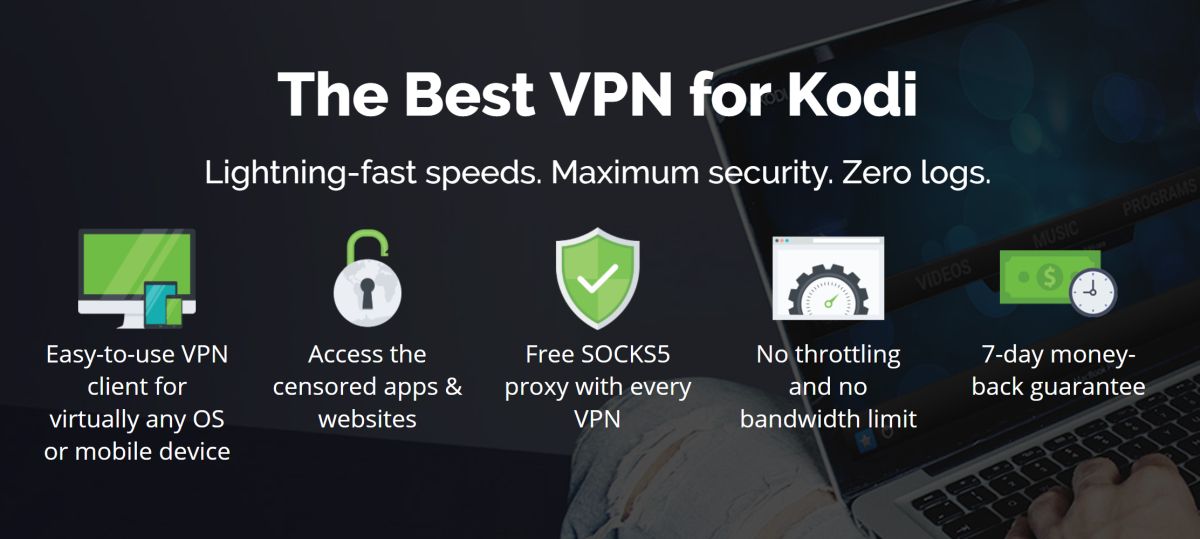
مزود VPN الذي نوصي به لمستخدمي Kodi هو IPVanish. لديها سرعات اتصال سريعة البرق ، قويةتشفير 256 بت للحفاظ على أمان بياناتك ، وسياسة عدم تسجيل للحفاظ على خصوصية بياناتك. تغطي شبكة الخادم أكثر من 850 خادمًا في 60 بلدًا ، كما يتوفر برنامج سهل الاستخدام لأجهزة Android و iOS و PC و Mac ، بحيث يمكنك حماية جميع أجهزتك المختلفة باستخدام حساب VPN واحد فقط.
تقدم IPVanish ضمان استعادة الأموال لمدة 7 أيام مما يعني أن لديك أسبوعًا لاختباره بدون مخاطر. يرجى ملاحظة ذلك يمكن لقراء نصائح الإدمان أن ينقذوا نسبة هائلة تبلغ 60 ٪ هنا على الخطة السنوية IPVanish، مع انخفاض السعر الشهري إلى 4.87 دولار فقط / شهر.







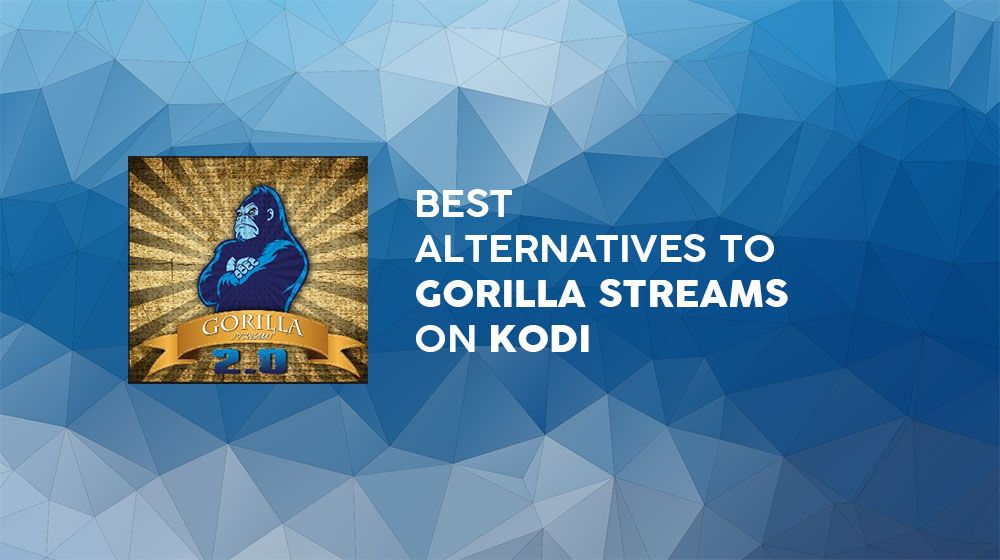








تعليقات